电脑用不了wifi了怎么回事 电脑连接WiFi但无法访问互联网怎么办
电脑已经成为了我们生活中不可或缺的工具之一,有时我们可能会遇到一些令人头疼的问题,比如电脑突然无法连接WiFi或连接WiFi却无法访问互联网。这种情况不仅会影响我们的工作和学习,还会让我们感到困惑和焦虑。当电脑用不了WiFi或连接WiFi无法访问互联网时,我们应该如何解决这个问题呢?接下来我们将探讨一些可能的解决方法,帮助您重新恢复电脑的正常网络连接。
具体步骤:
1.当电脑已连接上WiFi,当是上不去网。一般右下角无线网络连接会出现黄色叹号、红叉和灰色,这种请看虽然已经连上WiFi,但是是上不去网的,因为网络连接和路由器的配置可能存在问题。那么我们需要将无线网络连接手动的重置一下,使它重新获取IP地址和DNS地址。
首先右键单击桌面右下角的无线WIFI图标,单击“打开网络和Internet设置”
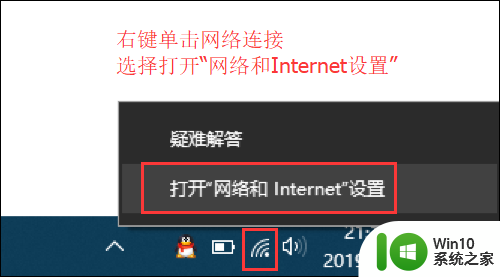
2.
然后找到并点击”WLAN“选项,在右边找到“更改适配器选项”并点击。
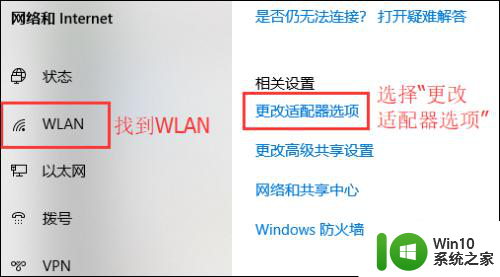
3.在打开的网络连接界面中,找到无线连接“WLAN”。右键单击选择“禁用”,然后会看到WLAN会变成灰色,说明已被成功禁用。
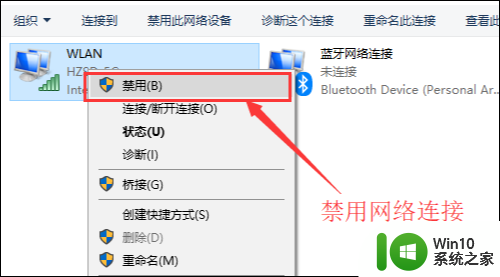
4.然后就可以来重新启用网络连接,让它重新获取IP地址。右键单击,选择“启用”。这样一来,无线网络就会重启,我们可以等个几秒钟,让他重新获取地址,然后查看一下网络连接是否显示正常,没有叹号或者红叉。
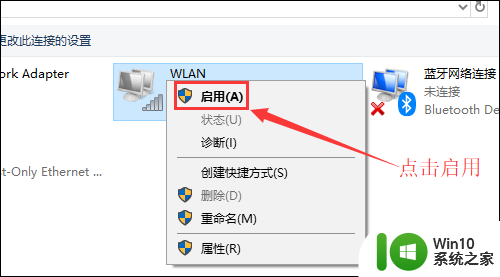
5.小妙招:可通过命令提示符的命令来刷新一下网络连接:
用win+R快捷键打开运行窗口,输入“cmd”,然后回车。
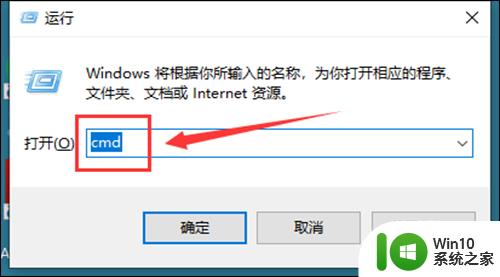
6.在命令提示符窗口输入:IPconfig /release 回车 释放所有IP地址。
等待处理完成后,再输入:IPconfig /renew 回车 重新获取IP地址。
最后输入:IPconfig /flushdns 回车 刷新DNS地址。
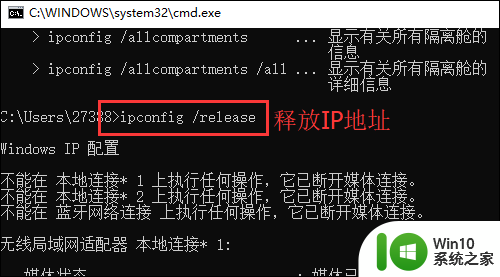
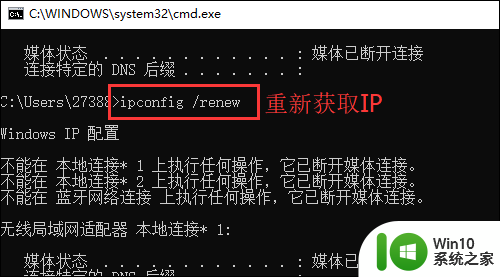
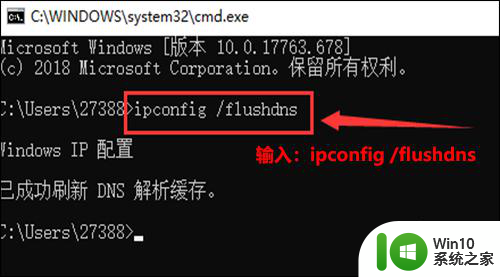
以上是关于电脑无法连接WiFi的全部内容,如果你遇到了这种情况,不妨尝试以上方法来解决,希望对大家有所帮助。
电脑用不了wifi了怎么回事 电脑连接WiFi但无法访问互联网怎么办相关教程
- 为什么网络已连接但无法访问互联网手机 手机已连接WIFI但无法访问互联网怎么办
- 电脑连接WiFi显示无internet处理方法 电脑连接WiFi但无法访问互联网怎么解决
- 联想电脑连上wifi却上不了网怎么办 电脑能够连接wifi但无法上网怎么办
- wifi能用电脑上不了网是怎么回事 电脑连接wifi却无法上网怎么办
- wifi显示无法访问互联网怎么办 家里的wifi连接但无法上网怎么办
- 电脑可连接wifi但不能上网的解决方法 wifi能用但电脑不能上网怎么回事
- 为什么连接上wifi却上不了网 为什么能连上wifi却无法访问互联网
- 已连接网络但无法访问互联网怎么办 电脑显示网络连接成功但是无法上网怎么解决
- wifi连接上但是显示无互联网连接 家里的WiFi连接正常但无法上网怎么办
- 苹果电脑连上wifi打不开网页怎么回事 苹果电脑wifi连接成功但无法打开网页
- wifi电脑显示连接成功但上不了网 家里的wifi显示已连接但无法上网怎么办
- wifi电脑能用手机用不了是什么问题 电脑连接wifi能用但手机不行怎么办
- U盘装机提示Error 15:File Not Found怎么解决 U盘装机Error 15怎么解决
- 无线网络手机能连上电脑连不上怎么办 无线网络手机连接电脑失败怎么解决
- 酷我音乐电脑版怎么取消边听歌变缓存 酷我音乐电脑版取消边听歌功能步骤
- 设置电脑ip提示出现了一个意外怎么解决 电脑IP设置出现意外怎么办
电脑教程推荐
- 1 w8系统运行程序提示msg:xxxx.exe–无法找到入口的解决方法 w8系统无法找到入口程序解决方法
- 2 雷电模拟器游戏中心打不开一直加载中怎么解决 雷电模拟器游戏中心无法打开怎么办
- 3 如何使用disk genius调整分区大小c盘 Disk Genius如何调整C盘分区大小
- 4 清除xp系统操作记录保护隐私安全的方法 如何清除Windows XP系统中的操作记录以保护隐私安全
- 5 u盘需要提供管理员权限才能复制到文件夹怎么办 u盘复制文件夹需要管理员权限
- 6 华硕P8H61-M PLUS主板bios设置u盘启动的步骤图解 华硕P8H61-M PLUS主板bios设置u盘启动方法步骤图解
- 7 无法打开这个应用请与你的系统管理员联系怎么办 应用打不开怎么处理
- 8 华擎主板设置bios的方法 华擎主板bios设置教程
- 9 笔记本无法正常启动您的电脑oxc0000001修复方法 笔记本电脑启动错误oxc0000001解决方法
- 10 U盘盘符不显示时打开U盘的技巧 U盘插入电脑后没反应怎么办
win10系统推荐
- 1 萝卜家园ghost win10 32位安装稳定版下载v2023.12
- 2 电脑公司ghost win10 64位专业免激活版v2023.12
- 3 番茄家园ghost win10 32位旗舰破解版v2023.12
- 4 索尼笔记本ghost win10 64位原版正式版v2023.12
- 5 系统之家ghost win10 64位u盘家庭版v2023.12
- 6 电脑公司ghost win10 64位官方破解版v2023.12
- 7 系统之家windows10 64位原版安装版v2023.12
- 8 深度技术ghost win10 64位极速稳定版v2023.12
- 9 雨林木风ghost win10 64位专业旗舰版v2023.12
- 10 电脑公司ghost win10 32位正式装机版v2023.12